Исправлено: Forza Horizon 5 Hot Wheels не работает или не отображается
Разное / / July 22, 2022
2021 Форза Горизонт 5 — популярная гоночная видеоигра с яркой графикой, локациями с открытым миром и сотнями автомобилей мечты, на которых можно весело погонять. Playground Games и Xbox Game Studios отлично поработали над этой игрой, которая является 12-й основной частью серии Forza. Недавно, 19 июля 2022 года, вышел новый DLC для Forza Horizon 5. Между тем, некоторые несчастные игроки сообщают, что Форза Горизонт 5 Хот Вилс Не работает или не появляется.
Что ж, стоит упомянуть, что DLC (Загружаемый контент) требует установки основной игры. Только после этого игроки смогут установить DLC в основную игру Forza Horizon 5. В новом загружаемом контенте вы найдете множество дополнений и новый парк Horizon Hot Wheels в облаках над Мексикой с самыми быстрыми и экстремальными трассами. Он также включает в себя 10 новых потрясающих автомобилей и другие функции. Но игроки не могут попасть в DLC, что расстраивает.

Содержание страницы
-
Исправлено: Forza Horizon 5 Hot Wheels не работает или не отображается
- 1. Запустите DLC Hot Wheels на карте
- 2. Обеспечьте доступ к DLC
- 3. Обновление Forza Horizon 5
- 4. Проверка и восстановление игровых файлов
- 5. Отключить полноэкранную оптимизацию
- 6. Выполните чистую загрузку
- 7. Переустановите дополнение Forza Horizon 5: Hot Wheels.
Исправлено: Forza Horizon 5 Hot Wheels не работает или не отображается
Если вы не знаете, новое дополнение Forza Horizon 5: Hot Wheels теперь доступно в наборе дополнений Forza Horizon 5 Premium, Premium Edition и наборе расширений соответственно. Вам нужно будет приобрести DLC Hot Wheels, чтобы иметь возможность играть в него в основной игре. Однако, если вы не хотите использовать какие-либо из этих пакетов, вы можете напрямую приобрести отдельное расширение Forza Horizon 5: Hot Wheels для базовой игры.
К сожалению, если вы застряли при загрузке DLC Hot Wheels или каким-то образом оно вообще не отображается в базовой игре Forza Horizon 5, вам не о чем беспокоиться. Большинство DLC содержат несколько ошибок или проблем, с которыми многие игроки могут столкнуться при покупке или загрузке или просто при попытке войти в игру. Здесь мы поделились с вами несколькими возможными обходными путями, которые вам пригодятся и решат проблему.
1. Запустите DLC Hot Wheels на карте
Несколько игроков упомянули, что есть обходной путь, позволяющий избавиться от DLC Hot Wheels, который не запускается или не отображает проблемы в базовой игре Forza Horizon 5. Все, что вам нужно нажать на Значок парка Хот Вилс на северной стороне карты. Таким образом, вы сможете отправиться в парк Hot Wheels, где вы сможете начать изучать новые функции и участвовать в гонках.
Объявления
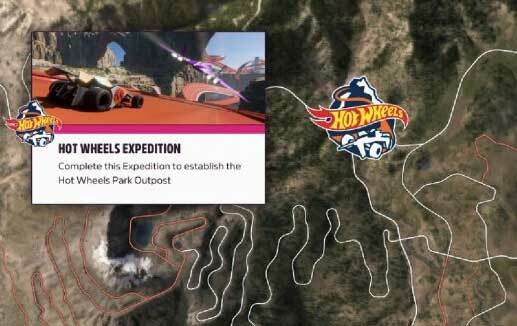
2. Обеспечьте доступ к DLC
Мы рекомендуем вам тщательно перепроверить, завершили ли вы покупку DLC Hot Wheels или нет. Если у вас нет доступа к платному DLC, вы не найдете расширение Hot Wheels в базовой игре Forza Horizon 5. Очевидно, что если вы приобрели и установили DLC, то нажатие на значок Hot Wheels Park на карте автоматически перенаправит вас в меню игры DLC.
3. Обновление Forza Horizon 5
Также стоит порекомендовать запустить DLC Hot Wheels после обновления базовой игры Forza Horizon 5 на ПК, если обновление уже доступно. Что ж, это определенно позволит базовой игре, а также файлу расширения DLC работать правильно без каких-либо проблем с совместимостью. Итак, если ваша игра Forza Horizon 5 не работает с последней версией исправления, вы наверняка столкнетесь с несколькими проблемами. Вы можете выполнить следующие шаги, чтобы выполнить обновление.
- Открой Готовить на пару клиент > Перейти Библиотека.
- Нажмите на Форза Горизонт 5 из списка установленных игр на левой панели.
- Теперь клиент будет автоматически искать доступное обновление.
- Если доступно обновление, вы увидите Обновлять вариант> Просто нажмите на него.
- Подождите пару минут или около того, пока не завершится обновление игры. [Зависит от места для хранения и подключения к Интернету]
- После этого обязательно закройте клиент Steam.
- Перезагрузите компьютер, чтобы применить изменения, и запустите игру, чтобы проверить, устранена ли проблема Forza Horizon 5 Hot Wheels DLC Not Working или нет.
4. Проверка и восстановление игровых файлов
Еще одна важная вещь, которую вы должны сделать, это проверить и восстановить установленные игровые файлы на ПК, выполнив следующие действия. В конечном итоге это решит несколько проблем с игровыми файлами, потому что иногда отсутствующие или поврежденные игровые файлы могут вызывать конфликты для правильной работы. Для этого:
Объявления
- Запустить Готовить на пару клиент > Нажмите Библиотека.
- Щелкните правой кнопкой мыши на Форза Горизонт 5 из списка установленных игр.
- Теперь нажмите на Характеристики > Перейти к Локальные файлы.

- Нажмите на Проверка целостности игровых файлов.
- Процесс восстановления может занять некоторое время, поэтому дождитесь его завершения.
- Наконец, перезагрузите компьютер, затем снова запустите игру, чтобы проверить, работает ли Forza Horizon 5 Hot Wheels. Не отображается проблема фиксировано или нет.
Пожалуйста, обрати внимание: Иногда процесс проверки и восстановления в клиенте Steam не может восстановить некоторые файлы, которые встречаются довольно часто. Так что, если вы получите уведомление, просто пропустите его. Не волнуйся. Файл игры, касающийся проблем, обязательно будет исправлен.
5. Отключить полноэкранную оптимизацию
Попробуйте вручную отключить функцию полноэкранной оптимизации для названия Forza Horizon 5, выполнив следующие действия. шаги ниже, потому что иногда неоптимизированный или неправильный полноэкранный режим может вызвать такие вопросы.
Объявления
- Открой Готовить на пару лаунчер > Нажмите на Библиотека.
- Щелкните правой кнопкой мыши на Форза Горизонт 5 > Нажмите на Управлять.
- Выбирать Просмотр локальных файлов > Перейти к Форза Горизонт 5 место установки.
- В настоящее время, щелкните правой кнопкой мыши на ForzaHorizon5.exe > Выбрать Характеристики.
- Нажми на Совместимость вкладка > Нажмите на Отключить полноэкранные оптимизации флажок, чтобы включить его.
- После этого нажмите на Подать заявление а потом ХОРОШО чтобы сохранить изменения.
6. Выполните чистую загрузку
если вышеуказанные методы не помогли, обязательно попробуйте выполнить чистую загрузку в системе Windows потому что множество ненужных программ или задач автоматически запускаются в фоновом режиме при каждой загрузке Окна. Таким образом, эти программы или задачи всегда запускаются без вашего намерения и занимают много системных ресурсов, что может серьезно повлиять на производительность. Чтобы сделать систему чистой загрузкой:
- нажмите Виндовс + Р клавиши быстрого доступа для открытия Бежать диалоговое окно.
- Теперь введите msconfig и ударил Войти открыть Конфигурация системы.
- Перейти к Услуги вкладка > Включить Скрыть все службы Microsoft флажок.

- Нажмите на Отключить все > Нажмите на Подать заявление а потом ХОРОШО чтобы сохранить изменения.
- Теперь идите в Запускать вкладка > Нажмите Откройте диспетчер задач.
- Нажми на Запускать вкладку из диспетчера задач.
- Не забудьте нажать на конкретную задачу, которая оказывает большее влияние на запуск.
- После выбора нажмите на Запрещать чтобы выключить его. [Выполните те же действия для каждой программы, которая оказывает более сильное влияние на запуск]
- Наконец, не забудьте перезагрузить компьютер, чтобы изменения вступили в силу.
7. Переустановите дополнение Forza Horizon 5: Hot Wheels.
Если ни один из методов вам не помог, попробуйте удалить и переустановить дополнение Forza Horizon 5: Hot Wheels DLC, выполнив следующие действия. Иногда проблемы с установленным игровым DLC могут вызвать несколько конфликтов для его правильной работы. Несколько пострадавших плательщиков сочли это достаточно полезным.
- Запустить Steam-клиент на ПК.
- Теперь иди к Библиотека > Щелкните правой кнопкой мыши на Forza Horizon 5: Горячие колеса игра.
- Направляйтесь к Управлять > Выбрать Удалить.
- Это может открыть интерфейс программы удаления на панели управления.
- Теперь нажмите на игру и выберите Удалить подтвердить.
- При появлении запроса следуйте инструкциям на экране, чтобы завершить процесс удаления.
- После этого обязательно перезагрузите компьютер, чтобы изменения вступили в силу.
- Наконец, снова откройте клиент Steam> Переустановите игровой DLC, используя ту же учетную запись Steam.
Вот так, ребята. Мы предполагаем, что это руководство было полезным для вас. Для дополнительных вопросов, вы можете оставить комментарий ниже.



